UG的基本命令是怎么样使用的?
1、我们首先双击打开UG软件,进入UG软件后,我们点击【新建】、新建一个模型文件,更改文件保存路径,点击【确定】,进入建模环境;
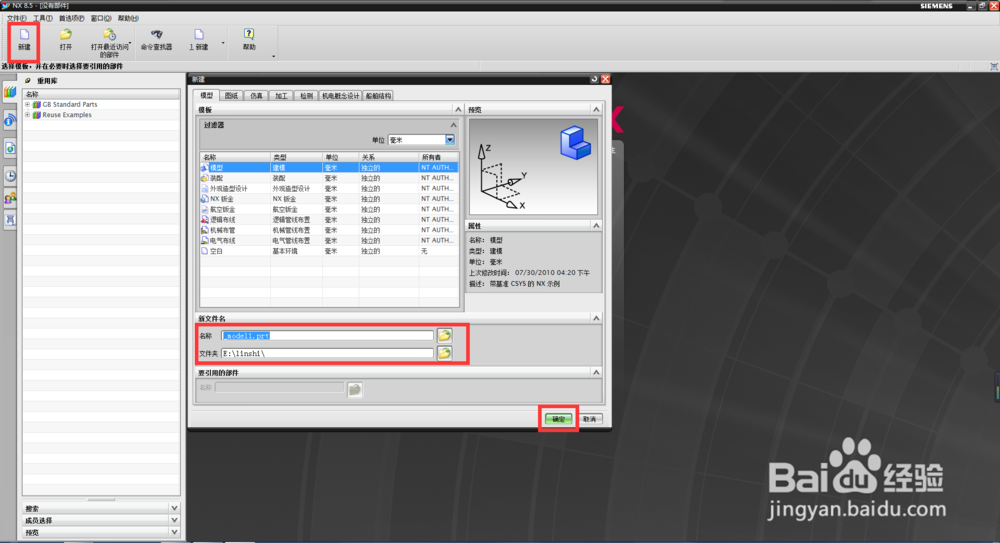
2、【草图】草图是用来绘制二维草图的,具体操作:点击【草图】,在草图选项框中按照要求选择一个平面,点击确定;
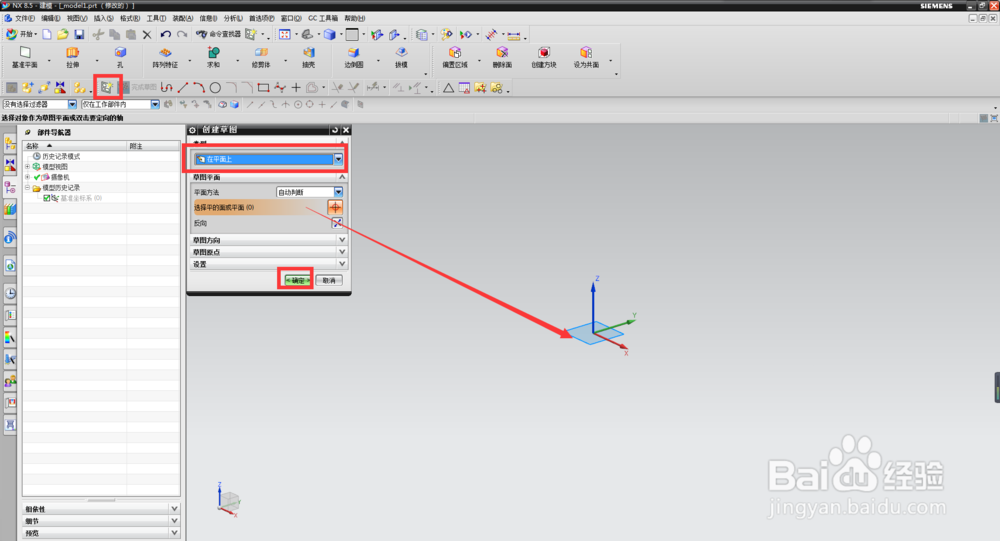
3、【绘制线条等图形】在工具栏中,我们可以选择线条、圆形等工具绘制一个草图,如绘制一个椭圆形的形状,首先绘制2个圆形,并点击几何约束,将两个圆的大小相等,再绘制线条;
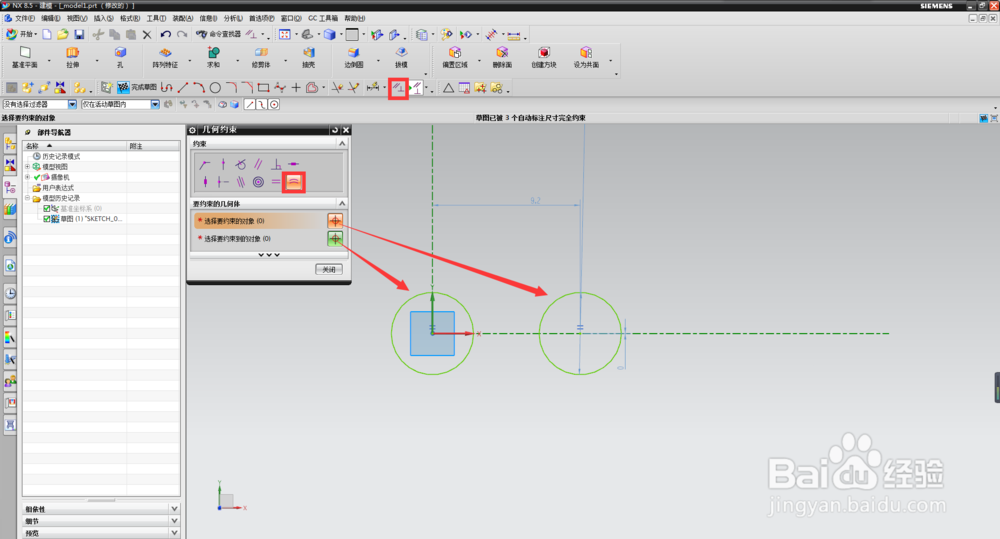
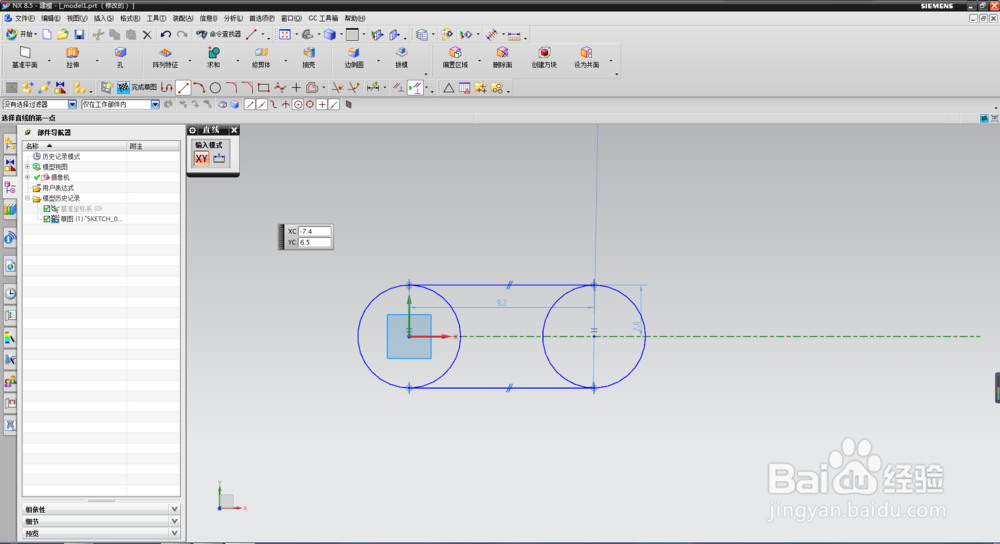
4、【修剪】利用修剪工具,将椭圆形多余的线条修剪,点击完成草图,如下图所示;
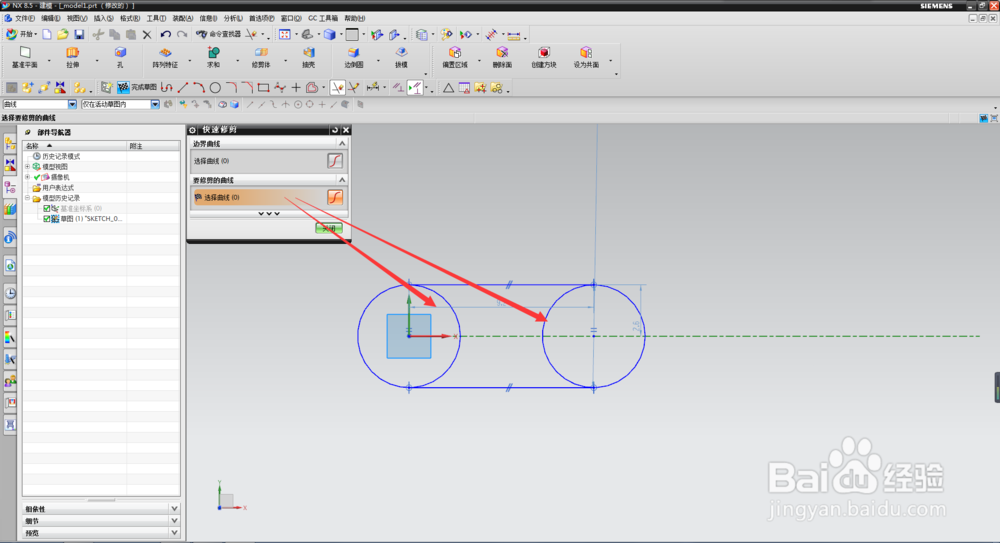
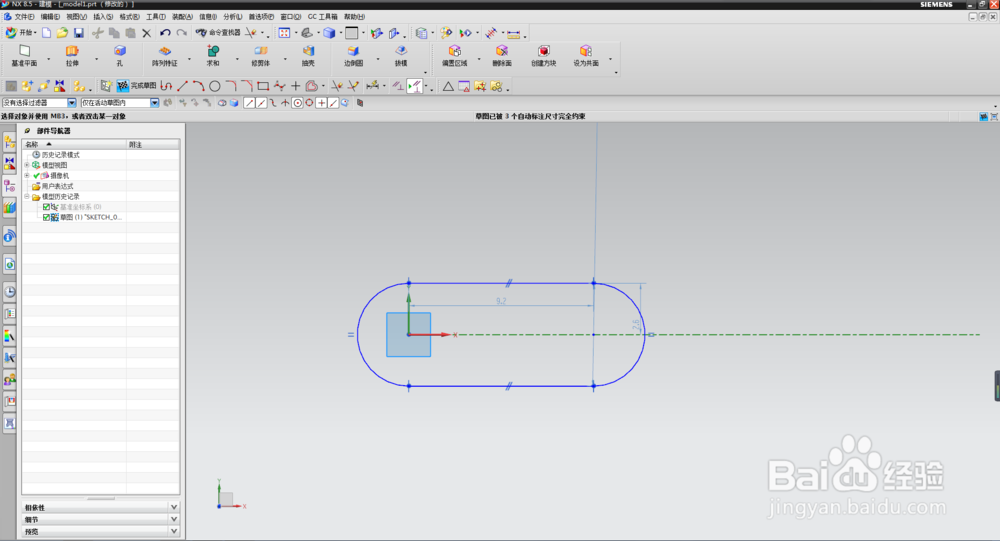

1、我们可以借助上一步所绘制的草图,对这个草图拉伸,点击拉伸,效果图如下:

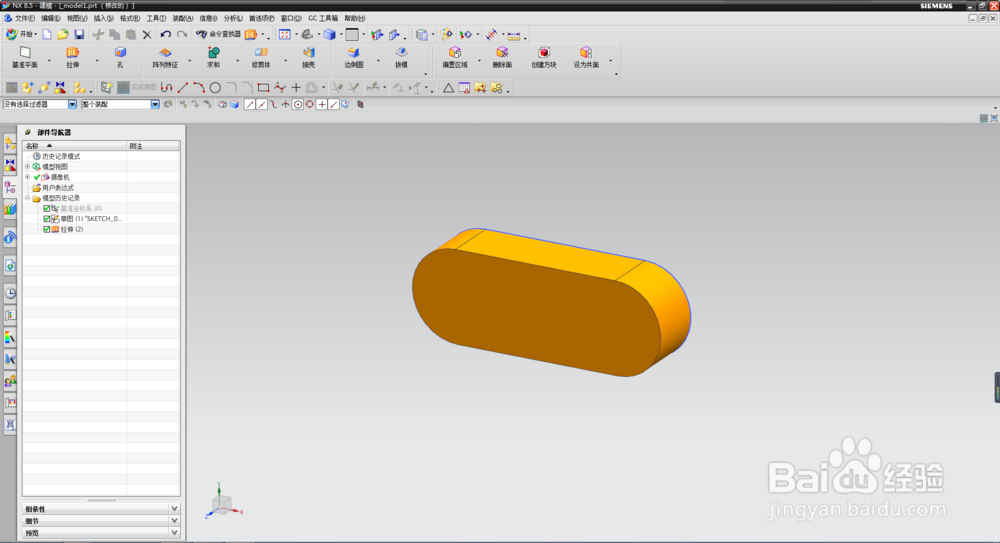
2、拉伸可以是添加材料,也可以是删除材料;点击【拉伸】,同时在拉伸中电机草绘,完成草图后选择【求差】,步骤如下:
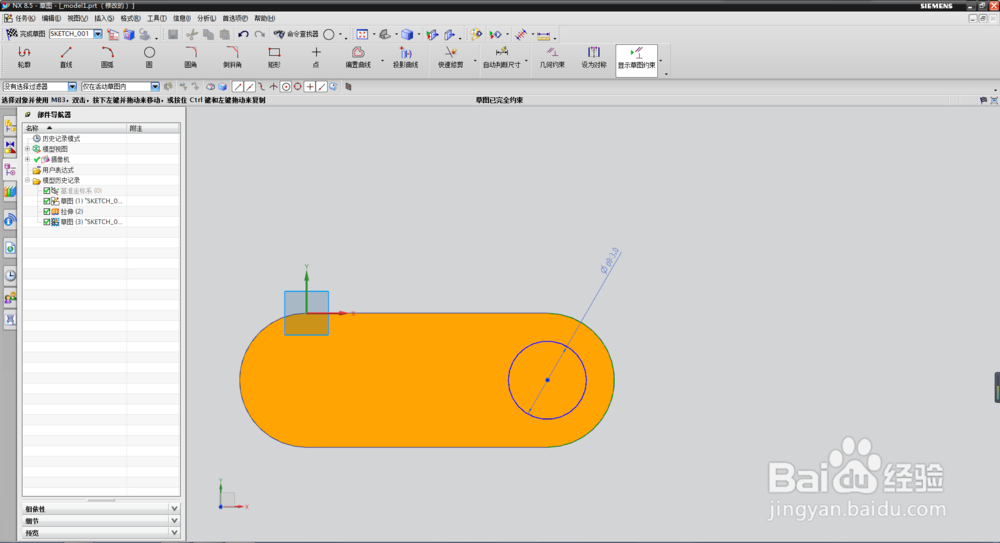

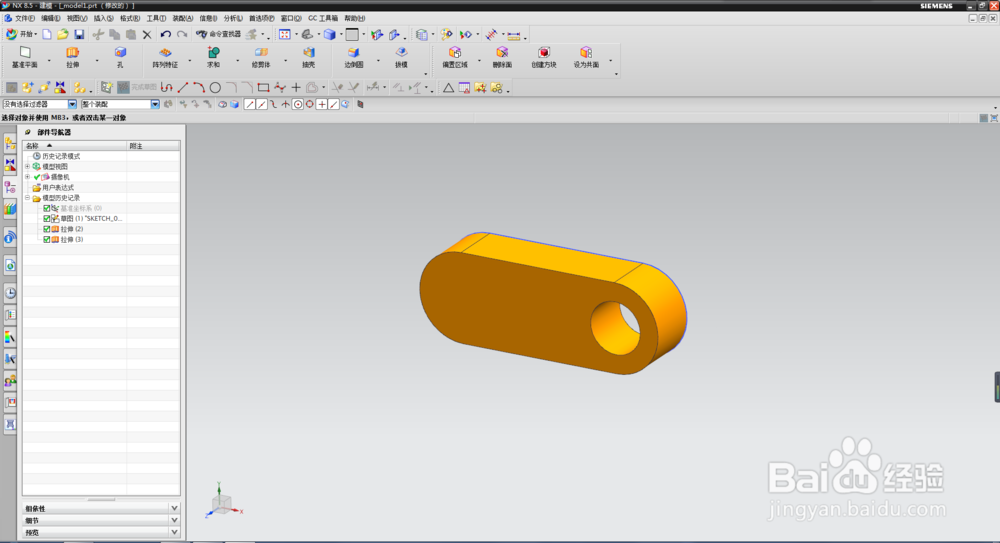
3、【回旋】,回旋之前,需要有一条基准轴,然后通过电机【回旋】,然后选择基准轴即可,输入角度,如下:
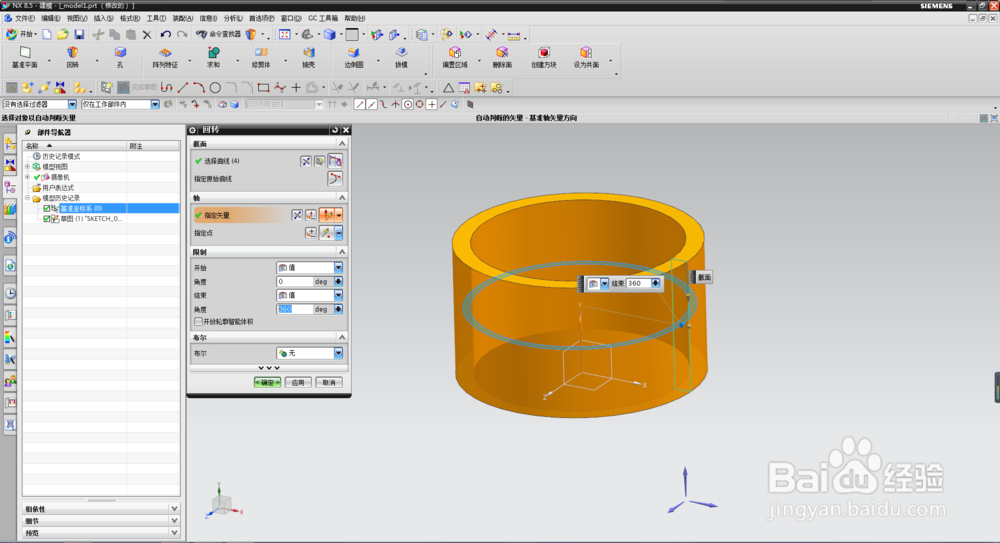
1、【草图】:进入草图后,利用线条工具、约束工具绘制草图;
【拉伸】:对草图截面进行拉伸或者对实体进行拉伸切除;
【回旋】:在草图中绘制截面,选择基准轴,输入回旋角度;
声明:本网站引用、摘录或转载内容仅供网站访问者交流或参考,不代表本站立场,如存在版权或非法内容,请联系站长删除,联系邮箱:site.kefu@qq.com。
阅读量:103
阅读量:172
阅读量:44
阅读量:163
阅读量:84